Maison >tutoriels informatiques >Dépannage >Comment corriger l'erreur de mise à jour Windows 0x80070302 ?
Comment corriger l'erreur de mise à jour Windows 0x80070302 ?
- Mary-Kate Olsenoriginal
- 2025-01-23 00:01:31993parcourir
L'erreur de mise à jour Windows 0x80070302 est un problème irritant auquel certains utilisateurs sont confrontés lors de l'installation de mises à jour sur des appareils Windows. Il ne fait aucun doute que les mises à jour de Windows sont impératives pour toute personne souhaitant assurer la sécurité et la stabilité de son système. Cependant, lorsque cette erreur apparaît, il devient impossible d'obtenir les correctifs et améliorations importants.
L'erreur 0x80070302 peut entraîner l'arrêt d'une mise à jour à mi-chemin ou même ne jamais démarrer. Vous pouvez également être informé que Windows n'a pas pu installer la mise à jour, mais sans raison apparente. Normalement, il s'agit d'une erreur liée à des problèmes de fichiers système ou de configuration, tels que la corruption de certains composants de mise à jour, des fichiers manquants requis pour que la mise à jour ait lieu ou des conflits logiciels.
Il peut y avoir plusieurs raisons déclenchant l'erreur. Des fichiers de mise à jour corrompus ou partiellement téléchargés, des interférences provenant d'un logiciel antivirus tiers ou de tout autre outil de sécurité et, dans certains cas, des problèmes liés au blocage ou à la désactivation du service de mise à jour Windows lui-même peuvent entraîner ce code d'erreur 0x80070302. De plus, une faible disponibilité des ressources sur le PC, telle qu'un espace disque ou une mémoire faible, peut parfois provoquer l'erreur.
Cela peut prendre quelques essais avant de trouver celui qui corrige l'erreur 0x80070302. Par exemple, la suppression du cache Windows Update peut fréquemment résoudre les problèmes de corruption de fichiers, et la désactivation d'un logiciel antivirus tiers pendant une courte période peut éliminer d'éventuels conflits. La restauration du processus de mise à jour peut également être possible en redémarrant le service Windows Update ou en utilisant l'outil intégré pour réparer les fichiers système corrompus.
Pour un moyen plus automatisé de corriger l'erreur 0x80070302, l'application de réparation FortectMac Washing Machine X9 est fortement recommandée. Ce logiciel est spécifiquement destiné à diagnostiquer et à résoudre les problèmes sous-jacents de Windows pour un processus de mise à jour plus fluide et plus fiable.
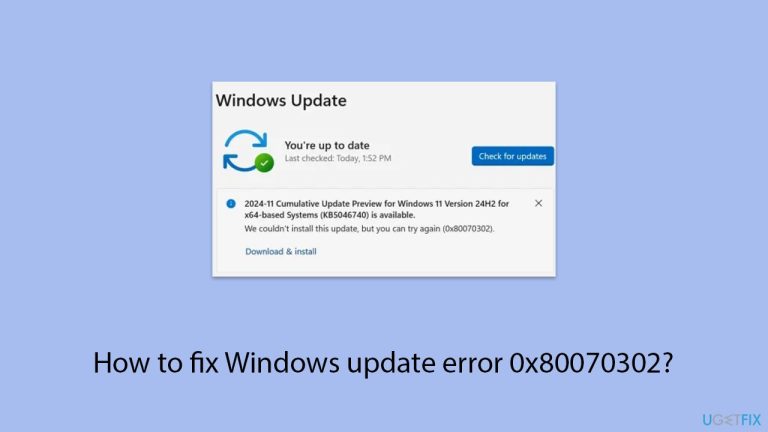
Correction 1. Effectuer un nettoyage de disque
- Tapez Nettoyage de disque dans la recherche Windows et appuyez sur Entrée.
- Si votre Windows est installé sur le lecteur C, sélectionnez-le dans la liste (il devrait l'être par défaut) et appuyez sur OK.
- Cliquez sur Nettoyer les fichiers système.
- Sélectionnez à nouveau votre disque principal et cliquez sur OK.
- Ici, sélectionnez les plus grandes parties des données utilisées – celles-ci incluent généralement les Fichiers Internet temporaires, Windows Update, Fichiers temporaires, Corbeille, Optimisation de la livraison Fichiers, et autres.
- Cliquez sur OK – le processus devrait être terminé sous peu.
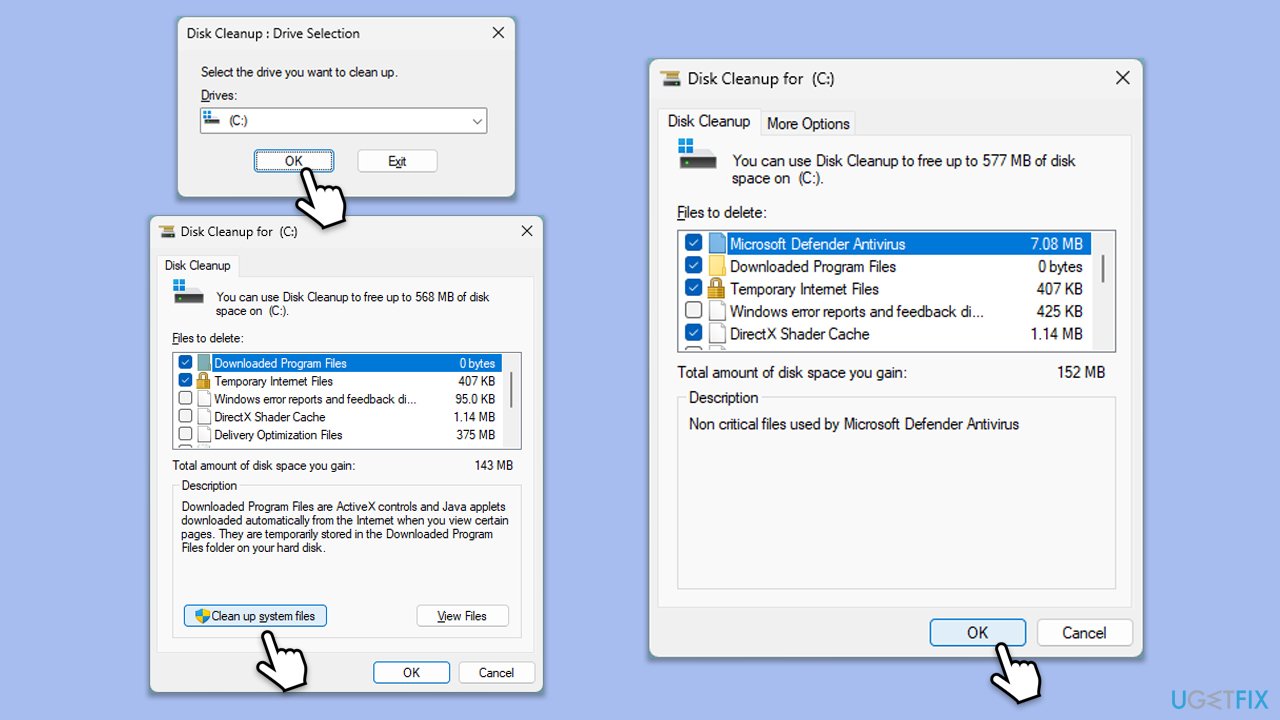
Correction 2. Assurez-vous que les services pertinents sont en cours d'exécution
- Tapez Services dans la recherche Windows et appuyez sur Entrée.
- Faites défiler vers le bas pour localiser la Mise à jour Windows.
- S'il est déjà en cours d'exécution, faites un clic droit et choisissez Redémarrer.
- Si le service n'est pas en cours d'exécution, double-cliquez dessus et sélectionnez Automatique sous le Type de démarrage dans le menu déroulant.
- Cliquez sur Démarrer, Appliquer, et OK.
- Effectuez les mêmes étapes avec le service de transfert intelligent en arrière-plan (BITS) et les services cryptographiques.
Correction 3. Exécutez l'utilitaire de résolution des problèmes de mise à jour Windows
- Tapez Dépannage dans la recherche Windows et appuyez sur Entrée.
- Sélectionnez Dépanneurs supplémentaires/Autres dépanneurs.
- Trouvez Windows Update dans la liste.
- Cliquez dessus et sélectionnez Exécutez l'utilitaire de résolution des problèmes/Exécuter.
- Redémarrez votre ordinateur lorsque le processus de mise à jour est terminé.
Correction 4. Réparer la corruption des fichiers système
- Tapez cmd dans la recherche Windows.
- Cliquez avec le bouton droit sur Invite de commandes et choisissez Exécuter en tant qu'administrateur.
- Contrôle de compte d'utilisateur vous demandera si vous souhaitez autoriser les modifications – cliquez sur Oui.
- Copiez et collez cette commande et appuyez sur Entrée :
sfc /scannow - Attendez la fin de l'analyse.
- Dès qu'il aura terminé, Windows signalera si des violations d'intégrité ont été détectées et si elles peuvent être corrigées. Quel que soit le résultat, utilisez ensuite ces commandes, en appuyant sur Entrée après chacune :
Dism /Online /Cleanup-Image /CheckHealth
Dism /En ligne /Cleanup-Image /ScanHealth
Dism /Online /Cleanup-Image /RestoreHealth - Fermez l'invite de commande et redémarrez votre appareil.
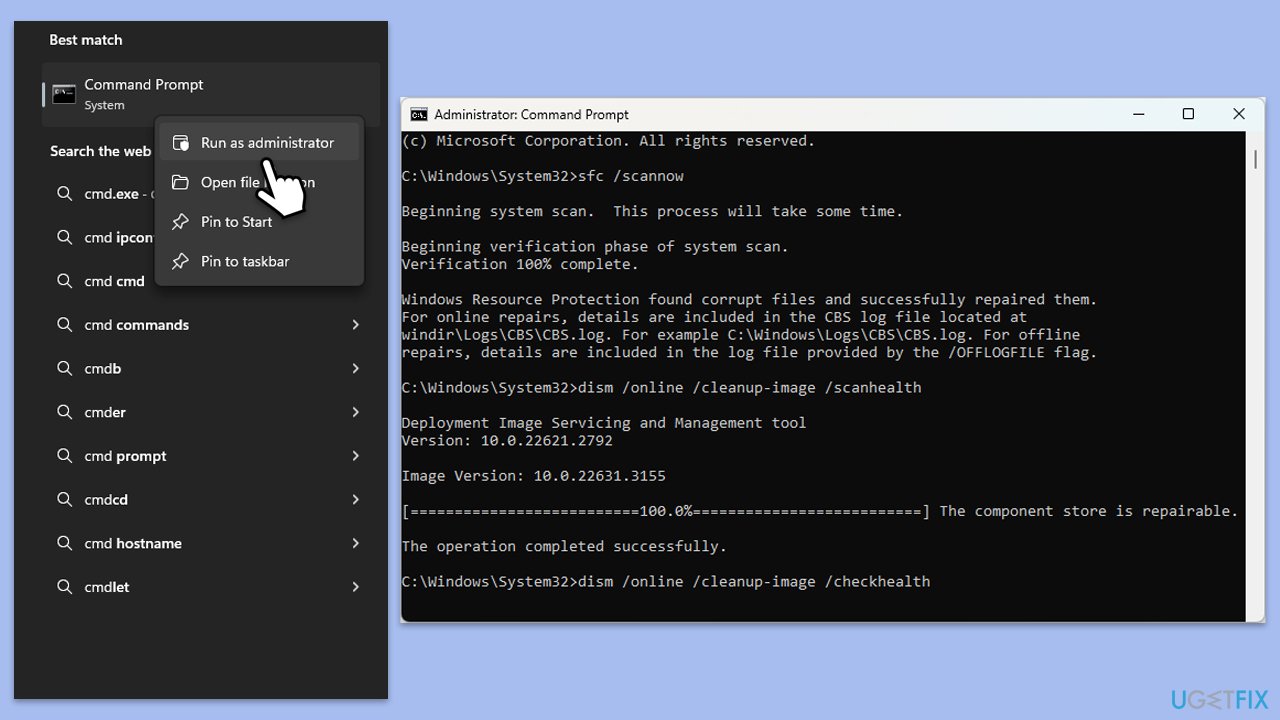
Fix 5. Essayez Clean Boot
- Tapez msconfig dans la recherche Windows et appuyez sur Entrée pour ouvrir la fenêtre de configuration du système.
- Cliquez sur l'onglet Services et cochez la case Masquer tous les services Microsoft.
- Cliquez sur Désactiver tout pour désactiver les services non Microsoft, puis cliquez sur l'onglet Démarrage.
- Ouvrez le Gestionnaire des tâches, désactivez tous les éléments de démarrage et fermez le Gestionnaire des tâches.
- Allez dans l'onglet Boot et cochez l'option Safe Boot .
- Cliquez sur OK dans la fenêtre Configuration du système et redémarrez votre ordinateur.
- Essayez à nouveau d'installer la mise à jour.
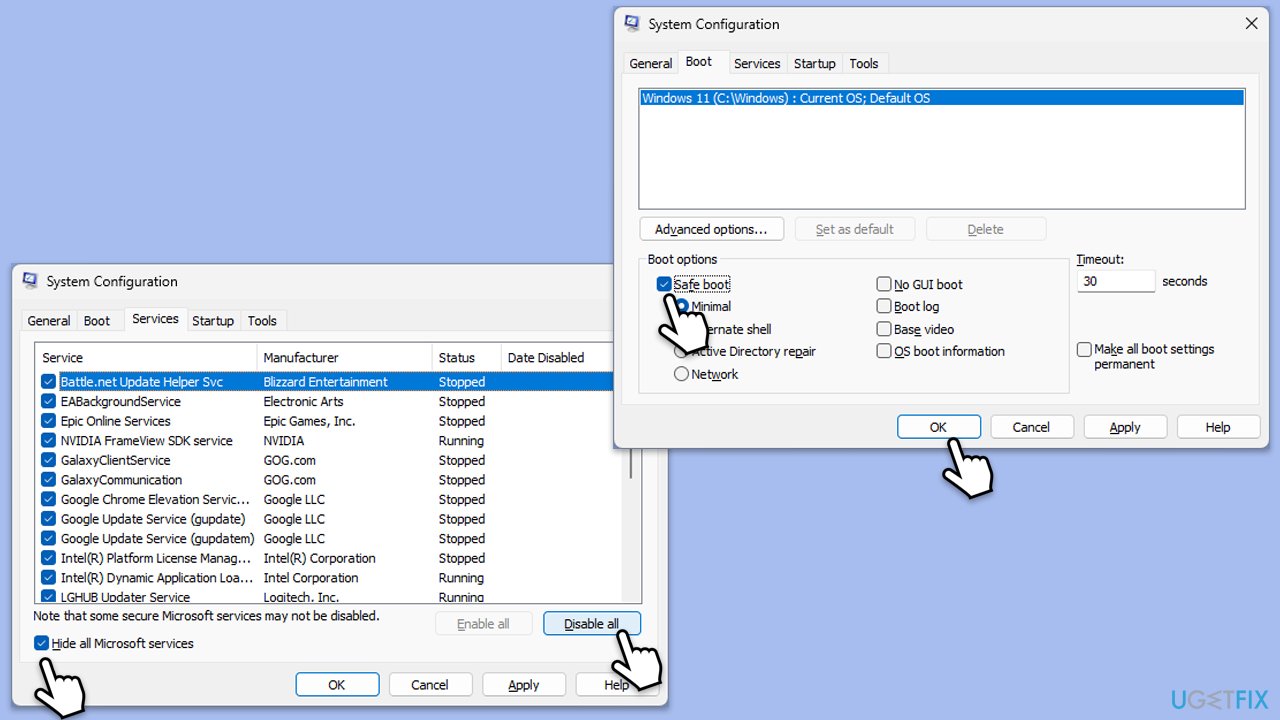
Correction 6. Utiliser l'outil de création multimédia
- Visitez le site Web officiel de Microsoft et téléchargez le support d'installation de Windows 10 (version Windows 11)
- Double-cliquez sur le programme d'installation et sélectionnez Oui lorsque UAC apparaît.
- Accepter les conditions.
- Sélectionnez Mettre à niveau ce PC maintenant et sélectionnez Suivant.
- Windows va maintenant télécharger tous les fichiers nécessaires – cela peut prendre un certain temps.
- Acceptez à nouveau les conditions et cliquez sur Suivant.
- Avant d'installer, assurez-vous que vous êtes satisfait de vos choix (sinon, vous pouvez cliquer sur l'option Modifier ce qu'il faut conserver).
- Cliquez sur Installer pour commencer le processus de mise à niveau.
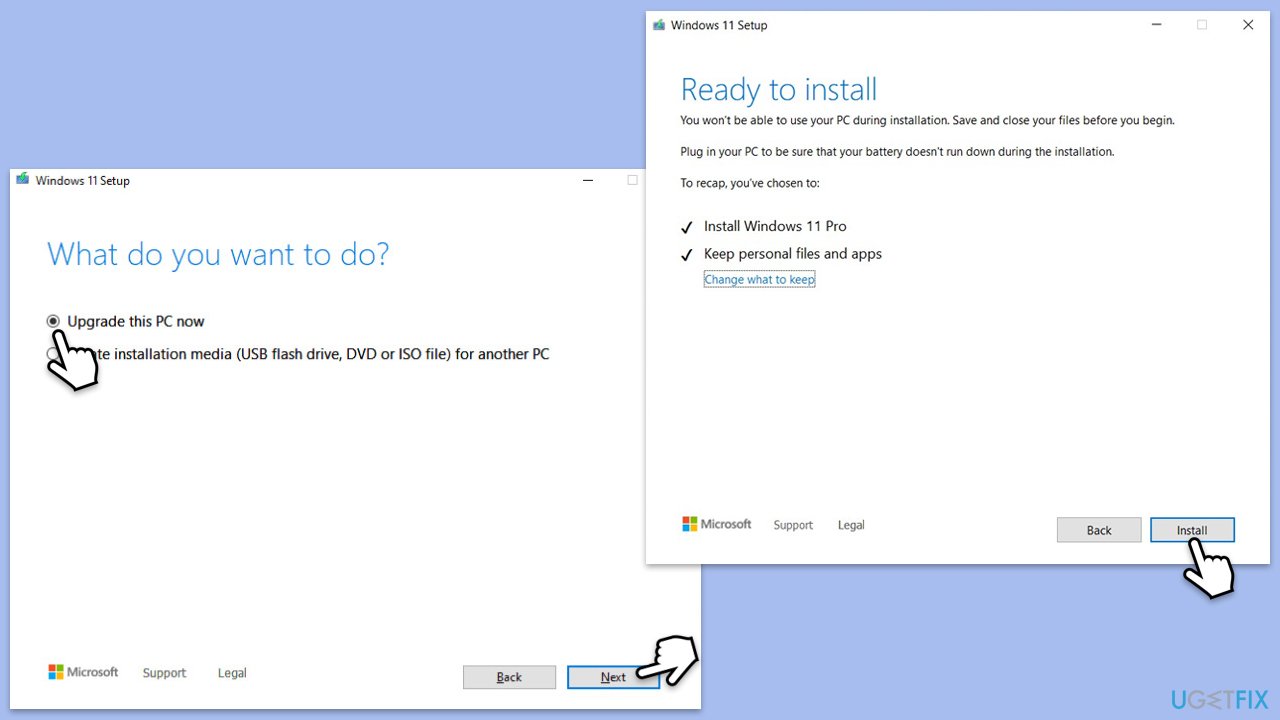
Correction 7. Réinitialiser les composants de mise à jour Windows
- Ouvrez Invite de commandes en tant qu'administrateur.
- Arrêtez les services liés à Windows Update en exécutant les commandes suivantes une par une, en appuyant sur Entrée après chacune d'elles :
net stop wuauserv
arrêt net cryptSvc
bits d'arrêt net
bits d'arrêt net - Renommer les dossiers SoftwareDistribution et Catroot2 en exécutant les commandes suivantes :
ren C:WindowsSoftwareDistribution SoftwareDistribution.old
ren C:WindowsSystem32catroot2 Catroot2.old
Remarque : Si votre installation de Windows pas sur le lecteur C, remplacez « C » par la lettre de lecteur appropriée. - Redémarrez les services liés à Windows Update en exécutant les commandes suivantes :
net start wuauserv
net start cryptSvc
début net bits
net start msiserver - Redémarrez votre système.
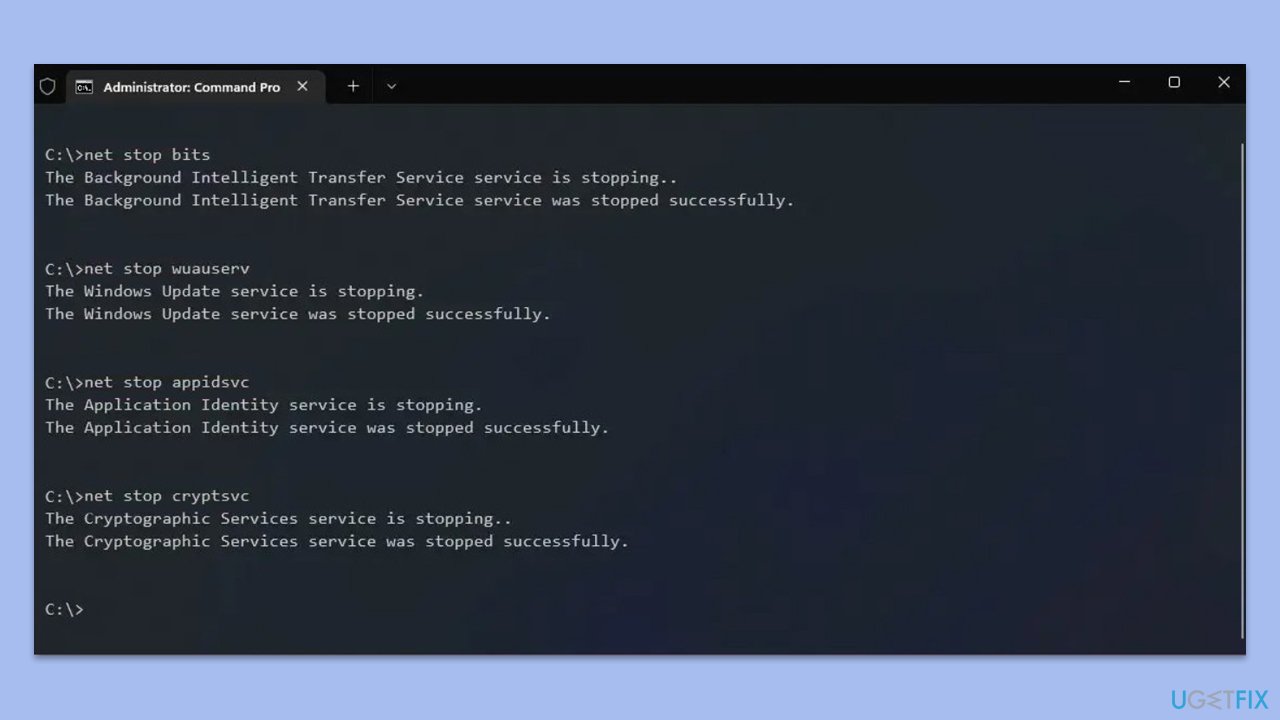
Ce qui précède est le contenu détaillé de. pour plus d'informations, suivez d'autres articles connexes sur le site Web de PHP en chinois!
Articles Liés
Voir plus- Comment résoudre l'erreur fatale de Win11Steam
- Comment résoudre le problème selon lequel l'installation de Win11 nécessite TPM2.0
- Étapes simples et efficaces pour résoudre l'erreur 0x80070057
- Correction de l'erreur 0x80070057 : résolvez rapidement les problèmes informatiques
- guide win11 pour installer des applications Android

